平行線やハの字状に開いた2本の線間に中心線を描くには[中心線(CENTERLINE)]コマンドが便利です。このコマンドを使用すると選択した2本の線分の間に中心線を簡単に描けます。
作図された中心線は選択した線分に関連付けられます。
線分を移動すると中心線も同時に中心へ移動します。また、線分の長さを変更すると中心線の長さも自動的に調整されます。

AutoCAD2017以降、AutoCAD LT 2017以降
対象バージョン
1 – [中心線]コマンドを選択
リボンメニューから[注釈]タブをクリックして[中心線]をクリックします。
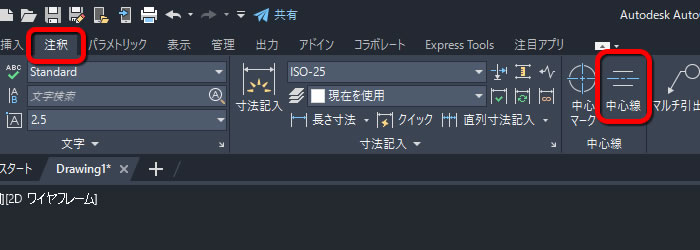
2 – 1本目の線を選択
中心線を記入する線分の1本目を選択します。
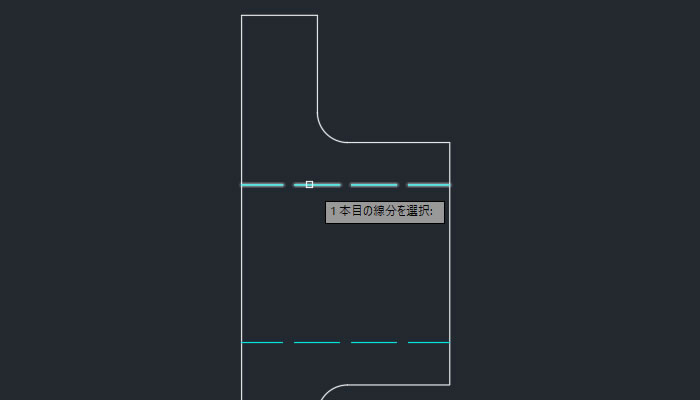
3 – 2本目の線を選択
中心線を記入する線分の2本目を選択します。
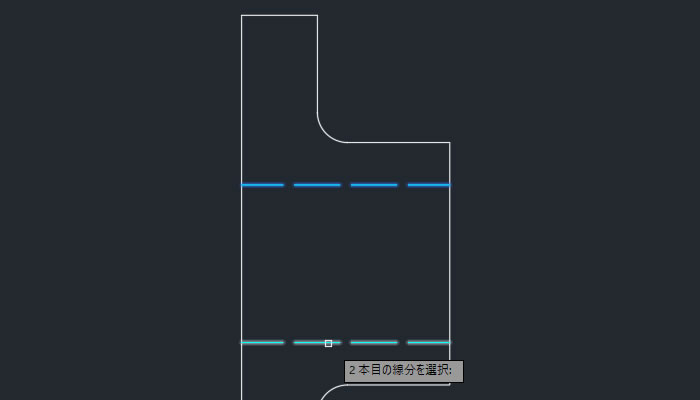
4 – 中心線が記入される
選択した線分の間に中心線が記入されます。
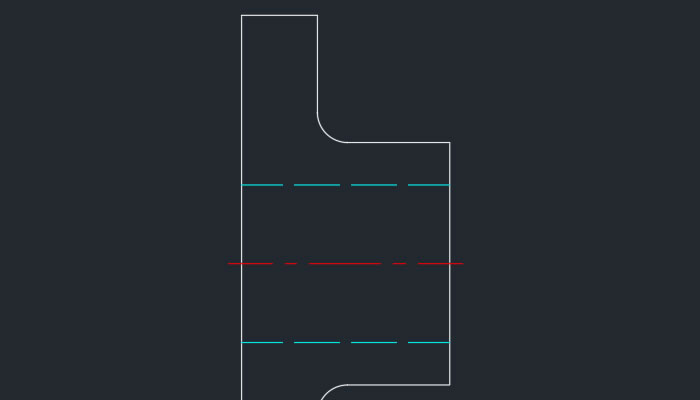
5 – 線分を編集すると…
[中心線]コマンドで中心線を記入した線分を編集してみます。
- 線分をクリックします。
- 線分のサイズを変更すると中心線も自動調整されます。
- 線分を移動すると中心線も一緒に移動します。
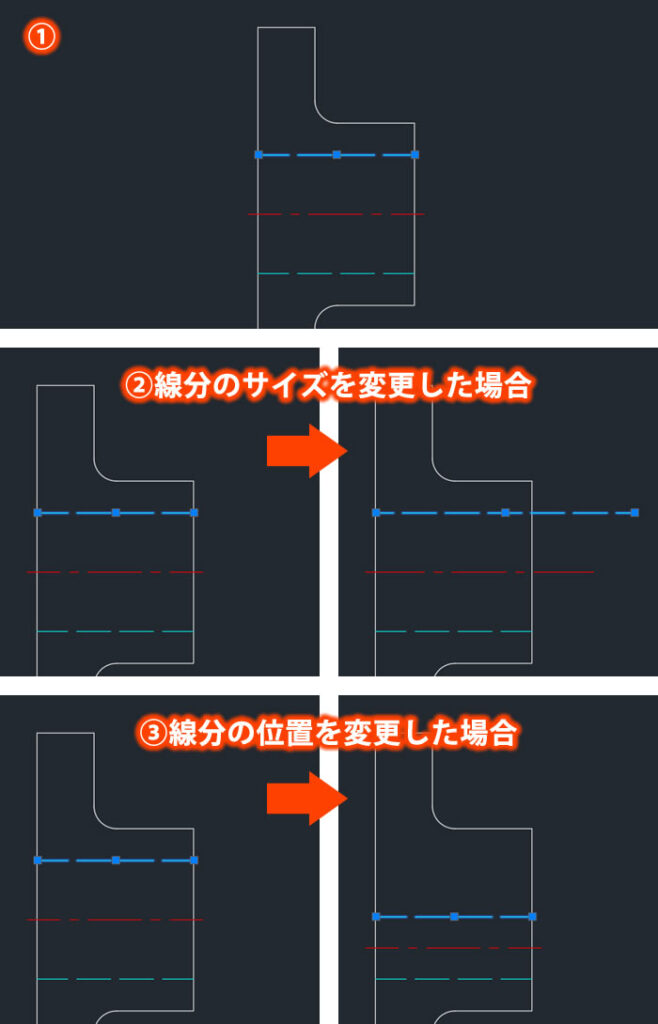
補足
■ 選択できる線分
手順2~3の選択で斜めに開いた線分を選択することもできます。
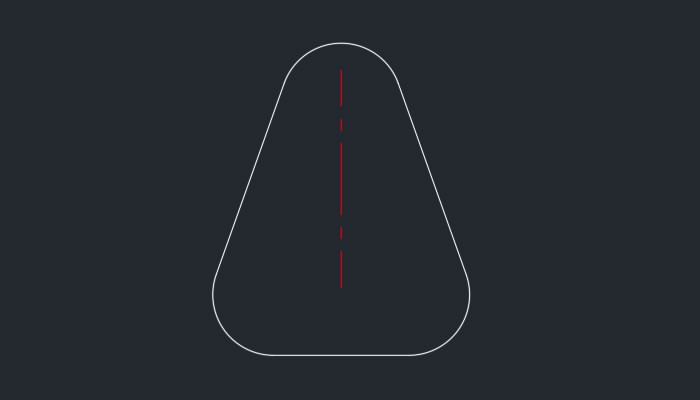
■ 中心線のはみ出し
中心線がはみ出す長さはシステム変数「CENTEREXE」であらかじめ設定しておきます。
■ 線種や色
中心線の線種、色、画層などは「オブジェクトプロパティ管理」または「システム変数」で編集できます。




「2線間の中心線を簡単に描くには?」へ最初のコメントを投稿しませんか?
VIP会員ならコメントを投稿できます!
VIP会員について詳しく知る
ログインしてコメントを書く